순환참조 오류 빠르게 찾는 방법
아정당
2025.08.06
조회52
스크랩0
💡 이 글에서 알 수 있는 것
순환참조가 무엇인지 쉽게 설명
실무에서 자주 나오는 오류 예시
엑셀에서 순환참조를 찾고 해결하는 2가지 핵심 방법
엑셀 작업하다가 갑자기 아래쪽에 "⚠ 순환참조 오류" 뜬 적 있으신가요?
한참 작업 중이었는데 갑자기 계산이 멈추고 엉뚱한 결과가 나오는 바람에 당황하셨을 거예요.
오늘은 실무에서 자주 발생하는 순환참조 오류를 쉽게 찾고 해결하는 방법을 알려드릴게요!
1. 순환참조란?
엑셀에서 순환참조(Circular Reference)는 수식이 자기 자신을 다시 참조하는 상황을 말해요.
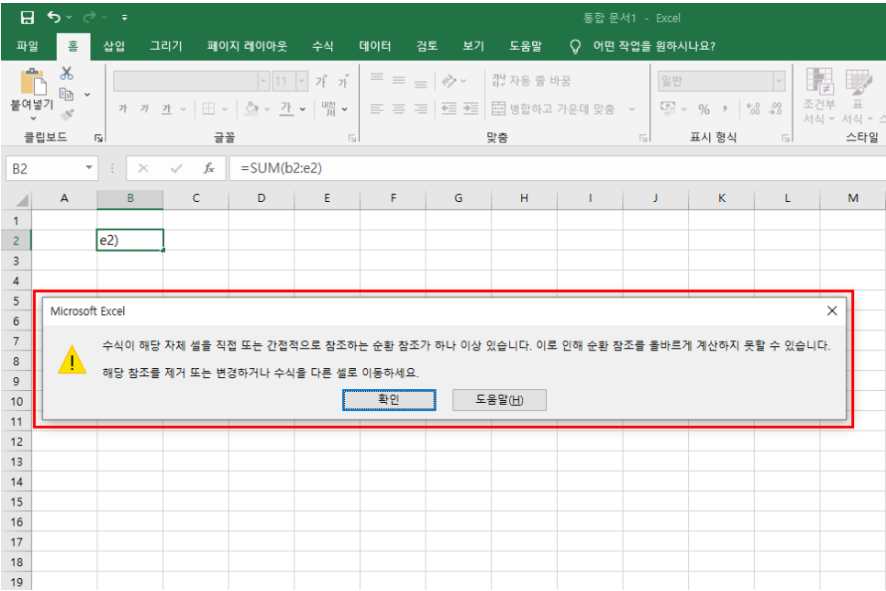
📌 예시
B2 셀에 ‘=SUM(B2:B5)’ 입력시
→ B2가 자기 자신을 포함한 값을 계산하려 함
→ 무한 루프 발생 → 오류 발생
엑셀은 이런 상황을 감지하면 계산을 멈추고 알림을 띄워요.
2. 순환참조 오류 확인하는 방법
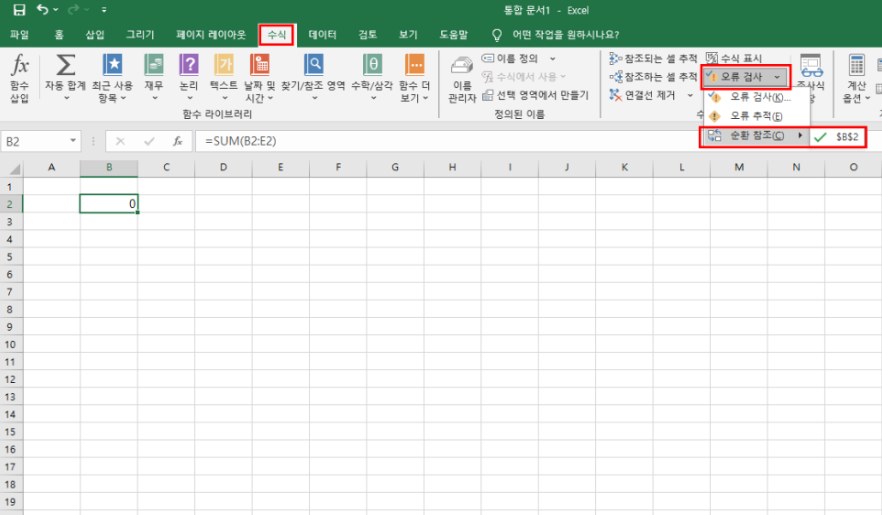
1) 수식 탭 오류 검사 기능
1. 상단 리본 메뉴에서 [수식] 클릭
2. [오류 검사] → [순환 참조] 선택
3. 해당 셀 리스트가 나오며, 클릭 시 위치로 이동 가능
👉 복잡한 시트에서도 빠르게 원인 추적 가능해요!
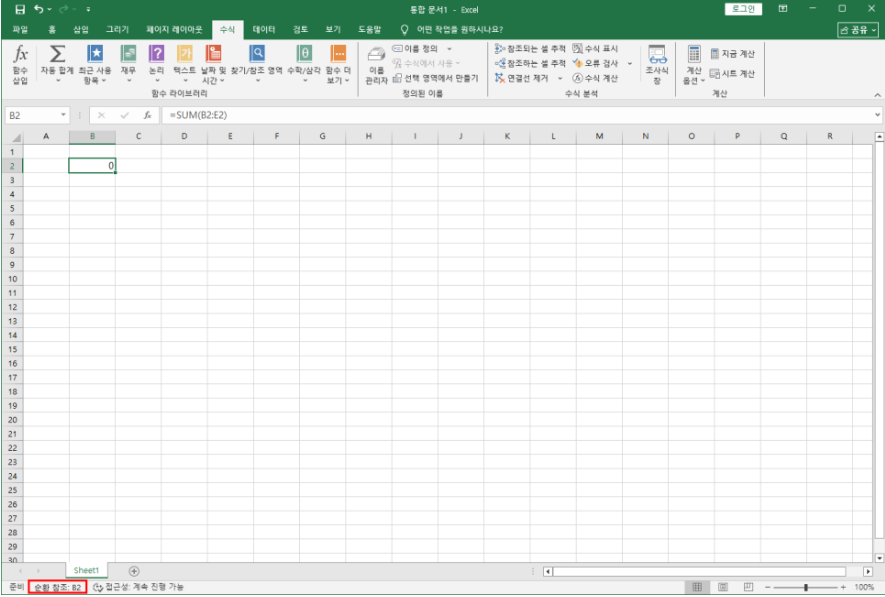
2) 화면 좌측 하단 상태 표시줄
엑셀 창 왼쪽 아래에
"⚠ 순환 참조 - B2" 이런 식으로 뜨는 경우
→ 해당 셀 클릭하면 바로 이동됩니다!
👉 실무에서는 이 경로로 오류를 가장 빠르게 잡는 경우가 많아요.
3. 순환참조 해결 방법
핵심은 자기 자신을 포함하지 않도록 수식을 바꾸는 것이에요.
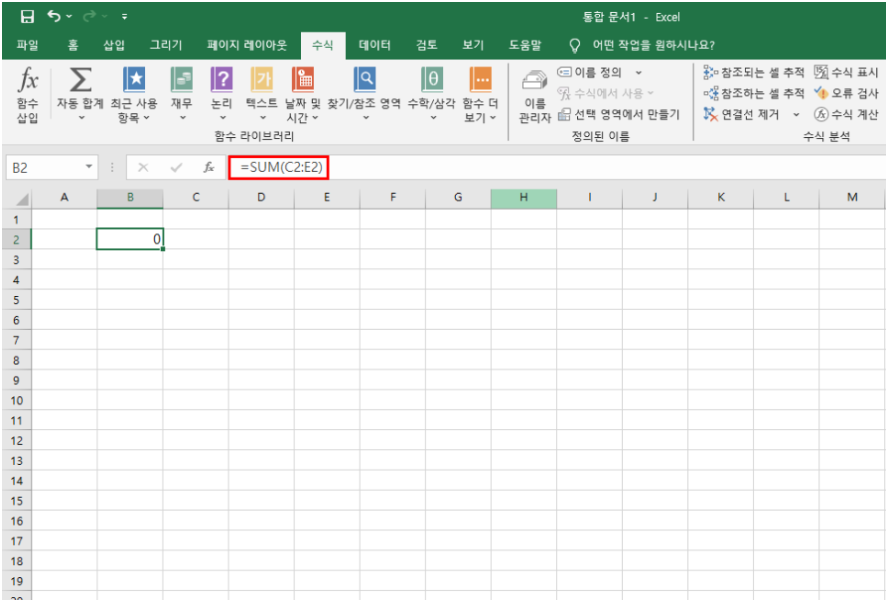
잘못된 수식 | 수정된 수식 |
|---|---|
=SUM(B2:E2) | =SUM(C2:E2) |
결과가 들어갈 셀(B2)은 수식 대상에서 반드시 빼줘야 해요.
또한 중간 계산 셀을 따로 만들면 복잡한 구조에서 실수를 줄일 수 있어요.
✅ 마무리 꿀팁
✔ 수식 짤 때 항상 결과 셀이 참조에 포함되는지 체크
✔ 복잡한 시트는 계산 셀과 결과 셀을 분리
✔ 반복 오류 발생 시 [수식] 탭과 왼쪽 하단 상태창을 항상 주의
작업 중 갑자기 오류 메시지가 뜨면 정말 당황스러운데요.
이번 포스팅을 참고해 따라해보시면
앞으로 엑셀 수식 짤 때 더 깔끔한 구조로 실수 없이 작업하실 수 있을 거예요!
잠깐!
혹시 약정 끝난지 모르고 나라에서 정한 지원금
'최대 128만 원 + @' 놓치고 있지 않나요?
그렇다면 아래 내용 10초만 읽어보세요!
순환참조 찾기, 순환참조 해결, 순환참조 오류 제거







 셀프 바로가입
셀프 바로가입 실시간 카톡 상담
실시간 카톡 상담 전화상담
전화상담